钉钉更改文档背景颜色的方法
2023-09-20 17:26:38作者:极光下载站
钉钉是很多小伙伴都在使用的一款办公软件,在这款软件中,我们可以随时发起一场线上会议,还能够使用实时翻译功能,提高沟通效率,除此之外,钉钉中还有许多实用功能,例如文档编辑功能。在钉钉的文档编辑页面中,我们不仅可以编辑文档内容,还可以对文档的背景颜色进行更改。在文档页面右上角我们打开“...”图标,然后在下拉列表中打开本文样式选项,最后在背景颜色处选择一个颜色即可。有的小伙伴可能不清楚具体的操作方法,接下来小编就来和大家分享一下钉钉更改文档背景颜色的方法。
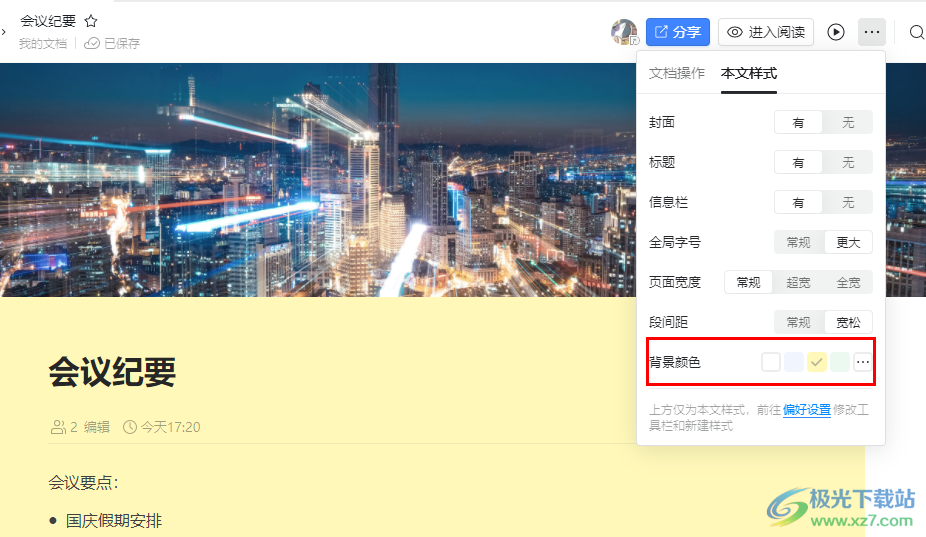
方法步骤
1、第一步,我们在电脑中打开钉钉软件,然后在钉钉页面中点击打开“文档”选项

2、第二步,进入文档页面之后,我们在该页面中打开一个文字文档
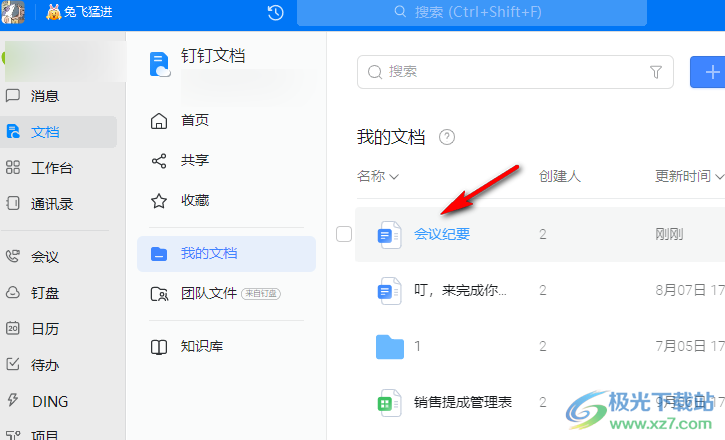
3、第三步,进入文档编辑页面之后,我们先点击打开“更多操作与设置”选项
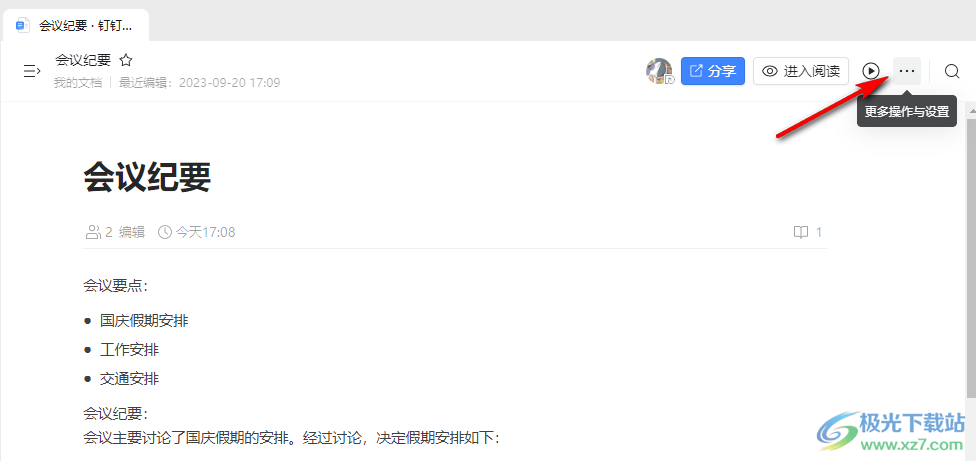
4、第四步,接着在下拉列表中,我们找到本文样式选项,点击打开该选项
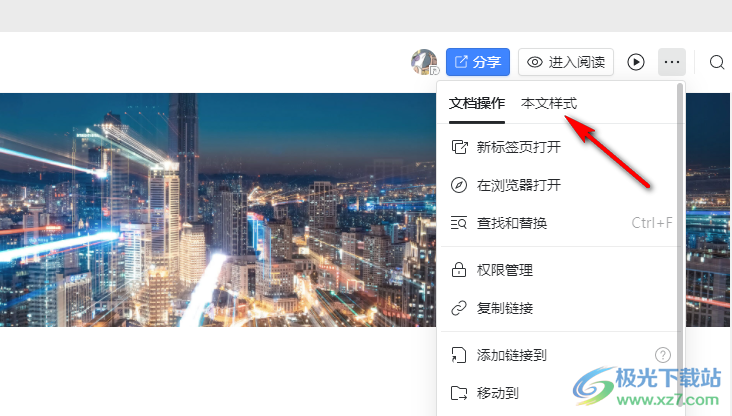
5、第五步,最后在背景颜色处我们选择一个自己喜欢的颜色作为文档背景颜色即可
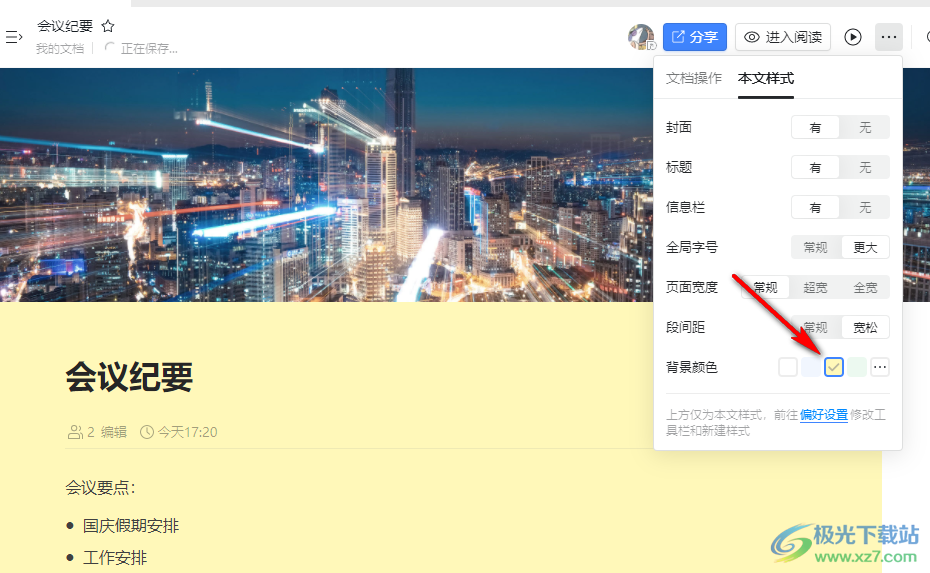
以上就是小编整理总结出的关于钉钉更改文档背景颜色的方法,我们在钉钉中打开一个文字文档,然后在文档页面中打开“...”图标,接着在本文样式页面中找到背景颜色选项,在该选项右侧选择一个自己喜欢的颜色即可,感兴趣的小伙伴快去试试吧。
